Bạn có thể gặp phải lỗi “Mmc.exe blocked for your protection” trên Windows 10 khi cố gắng chạy Computer Management. Tuy nhiên, đừng quá băn khoăn, đây không phải là một vấn đề quá lớn và có thể được xử lý chỉ bằng một vài điều chỉnh đối với các cài đặt.
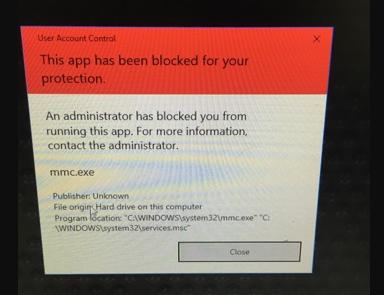
Cách 1: Kích hoạt Computer Management trong Group Policy
Lỗi “Mmc.exe blocked for your protection” có thể do cài đặt Group Policy gây ra và để khắc phục, bạn cần thực hiện một vài thay đổi như sau:
1. Mở hộp thoại Run bằng cách nhấn phím Windows+R.
2. Nhập mmc và nhấn Enter. Bước này sẽ khởi chạy cửa sổ Local Group Policy Editor.
3. Từ danh sách các tùy chọn ở bên trái, nhấp vào User Configuration > Administrative Templates > Windows Components > Microsoft Management Console > Restricted/Permitted snap-ins.
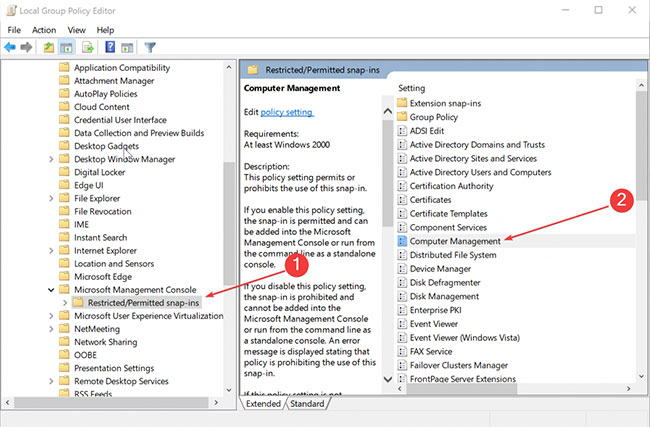
4. Trong bảng điều khiển bên phải, nhấp chuột phải vào Computer Management và chọn Edit.
5. Chọn Not Configured hoặc Enabled.
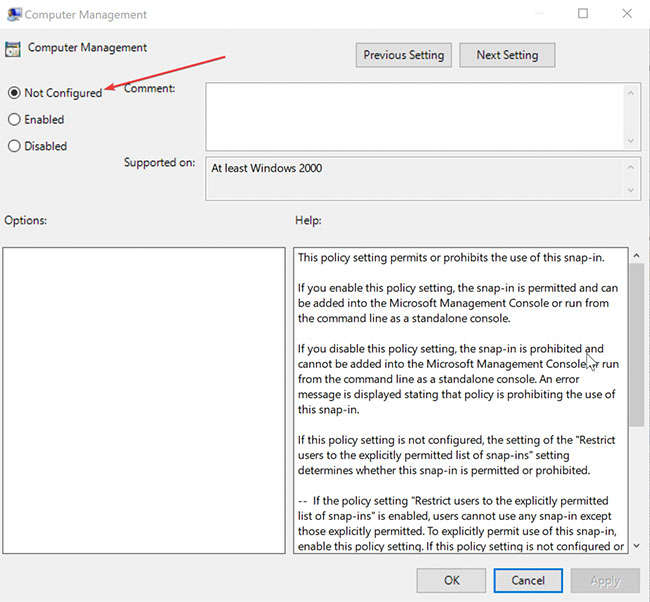
6. Nhấn OK.
7. Tiếp theo, đóng Local Group Policy Editor.
Khởi động lại PC và bạn sẽ thấy lỗi “Mmc.exe blocked for your protection” trong Windows 10 đã được giải quyết.
Cách 2: Vô hiệu hóa SmartScreen
Có nhiều khả năng Computer Management bị SmartScreen chặn. Để sửa lỗi “Mmc.exe blocked for your protection”, hãy tắt SmartScreen và xem nó có hoạt động không. Đây là cách thực hiện:
1. Khởi chạy Windows Security Center. Bạn có thể làm điều này đơn giản bằng cách nhấp vào biểu tượng khiên dọc bên trái Taskbar.
2. Nhấp vào App & browser control từ danh sách các tùy chọn bên trái.
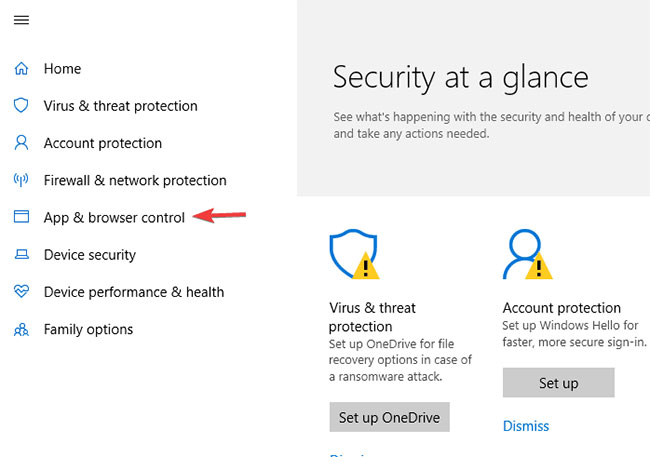
3. Chọn cài đặt Off cho Windows Defender SmartScreen áp dụng cho từng khía cạnh, chẳng hạn như Check apps and files, SmartScreen for Microsoft Edge và SmartScreen for Microsoft Store apps.
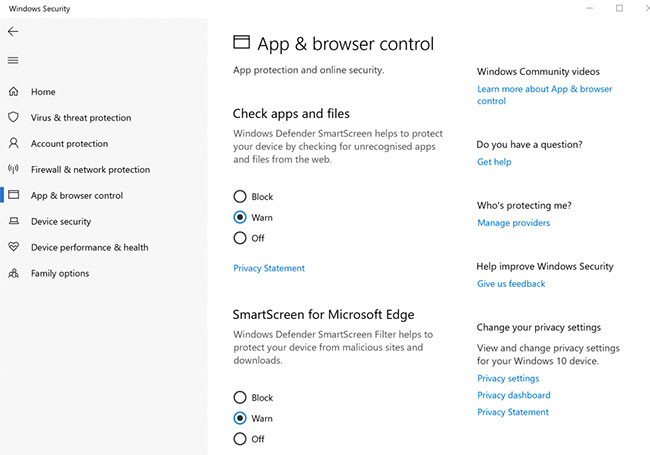
4. Sẽ có một cảnh báo về việc thiết bị có thể gặp nguy hiểm khi bạn tắt bảo vệ SmartScreen. Nếu muốn khắc phục lỗi, bạn phải sẵn sàng chấp nhận rủi ro.
5. Đồng ý với bất kỳ hộp xác nhận nào xuất hiện.
Mọi thao tác đã hoàn tất. Tuy nhiên, nếu PC được sử dụng bởi một người dùng khác cũng có quyền admin, bạn sẽ phải đảm bảo rằng tài khoản đã kích hoạt Computer Management trong Group Policy (làm theo cách 1).
 Công nghệ
Công nghệ  AI
AI  Windows
Windows  iPhone
iPhone  Android
Android  Học IT
Học IT  Download
Download  Tiện ích
Tiện ích  Khoa học
Khoa học  Game
Game  Làng CN
Làng CN  Ứng dụng
Ứng dụng 








 Windows 11
Windows 11  Windows 10
Windows 10  Windows 7
Windows 7  Windows 8
Windows 8  Cấu hình Router/Switch
Cấu hình Router/Switch 









 Linux
Linux  Đồng hồ thông minh
Đồng hồ thông minh  macOS
macOS  Chụp ảnh - Quay phim
Chụp ảnh - Quay phim  Thủ thuật SEO
Thủ thuật SEO  Phần cứng
Phần cứng  Kiến thức cơ bản
Kiến thức cơ bản  Lập trình
Lập trình  Dịch vụ công trực tuyến
Dịch vụ công trực tuyến  Dịch vụ nhà mạng
Dịch vụ nhà mạng  Quiz công nghệ
Quiz công nghệ  Microsoft Word 2016
Microsoft Word 2016  Microsoft Word 2013
Microsoft Word 2013  Microsoft Word 2007
Microsoft Word 2007  Microsoft Excel 2019
Microsoft Excel 2019  Microsoft Excel 2016
Microsoft Excel 2016  Microsoft PowerPoint 2019
Microsoft PowerPoint 2019  Google Sheets
Google Sheets  Học Photoshop
Học Photoshop  Lập trình Scratch
Lập trình Scratch  Bootstrap
Bootstrap  Năng suất
Năng suất  Game - Trò chơi
Game - Trò chơi  Hệ thống
Hệ thống  Thiết kế & Đồ họa
Thiết kế & Đồ họa  Internet
Internet  Bảo mật, Antivirus
Bảo mật, Antivirus  Doanh nghiệp
Doanh nghiệp  Ảnh & Video
Ảnh & Video  Giải trí & Âm nhạc
Giải trí & Âm nhạc  Mạng xã hội
Mạng xã hội  Lập trình
Lập trình  Giáo dục - Học tập
Giáo dục - Học tập  Lối sống
Lối sống  Tài chính & Mua sắm
Tài chính & Mua sắm  AI Trí tuệ nhân tạo
AI Trí tuệ nhân tạo  ChatGPT
ChatGPT  Gemini
Gemini  Điện máy
Điện máy  Tivi
Tivi  Tủ lạnh
Tủ lạnh  Điều hòa
Điều hòa  Máy giặt
Máy giặt  Cuộc sống
Cuộc sống  TOP
TOP  Kỹ năng
Kỹ năng  Món ngon mỗi ngày
Món ngon mỗi ngày  Nuôi dạy con
Nuôi dạy con  Mẹo vặt
Mẹo vặt  Phim ảnh, Truyện
Phim ảnh, Truyện  Làm đẹp
Làm đẹp  DIY - Handmade
DIY - Handmade  Du lịch
Du lịch  Quà tặng
Quà tặng  Giải trí
Giải trí  Là gì?
Là gì?  Nhà đẹp
Nhà đẹp  Giáng sinh - Noel
Giáng sinh - Noel  Hướng dẫn
Hướng dẫn  Ô tô, Xe máy
Ô tô, Xe máy  Tấn công mạng
Tấn công mạng  Chuyện công nghệ
Chuyện công nghệ  Công nghệ mới
Công nghệ mới  Trí tuệ Thiên tài
Trí tuệ Thiên tài